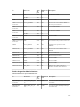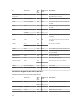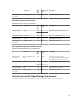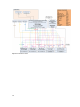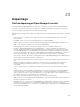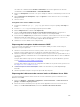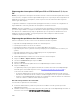Users Guide
Procédures de dépannage
Dépannage de l'inventaire
Les serveurs Linux inventoriés sont répertoriés sous les systèmes non inventoriés, et de nombreuses
nouvelles tentatives ne résolvent pas le problème.
Pour résoudre ce problème pour les serveurs Red Hat Enterprise Linux 5.5, SUSE Linux Enterprise Server
version 10 et version 11 installés :
1. Montez le DVD Dell Systems Management Tools and Documentation (version 6.5 ou ultérieure) sur le
serveur Linux.
2. Installez srvadmin-cm rpm.
3. Redémarrez OpenManage Server Administrator 6.5.
4. Assurez-vous que le collecteur d'inventaire OpenManage Server Administrator fonctionne à partir de
l'emplacement
/opt/dell/srvadmin/sbin/invcol, exécutez /invcol -outc=/home/inv.xml.
5. Effectuez l'inventaire du serveur.
Dépannage de la découverte de périphériques
Si la découverte d'un périphérique n'aboutit pas, procédez comme suit pour dépanner et corriger le
problème :
1. Si le périphérique affecté à la découverte est un système Dell PowerEdge, assurez-vous que Dell
OpenManage Server Administrator y est installé.
2. Pour découvrir avec succès les périphériques Windows, configurez les services SNMP correctement.
Pour obtenir des informations détaillées à propos de la configuration des services SNMP sous
Windows, reportez-vous à
Configuration des services SNMP sous Windows.
3. Pour découvrir avec succès les périphériques Linux, configurez les services SNMP correctement.
Pour obtenir des informations détaillées à propos de la configuration des services SNMP sous Linux,
reportez-vous à
Configuration des services SNMP sous Linux.
4. Après avoir configuré les services SNMP, vérifiez s'ils répondent correctement.
5. Si le périphérique affecté à la découverte utilise Microsoft Windows et que vous souhaitez utiliser
WMI, assurez-vous que le nom d'utilisateur et le mot de passe indiqués dans les références WMI
possèdent les autorisations d'administrateur local sur la machine que vous souhaitez découvrir. Vous
pouvez utiliser l'utilitaire Microsoft
wbemtest pour assurer que la connectivité WMI au serveur
Windows est correcte.
6. Si le périphérique affecté à la découverte est un périphérique réseau non serveur, tel qu'une
imprimante, un commutateur Ethernet Dell PowerConnect, etc., assurez-vous que SNMP est activé
sur le périphérique. Pour ce faire, vous pouvez accéder à l'interface Web du périphérique.
Configuration des services SNMP sous Windows
1. Ouvrez une invite de ligne de commande et tapez services.msc pour ouvrir les Services MMC.
2. Cliquez avec le bouton droit sur Service SNMP et sélectionnez Propriétés. Si vous ne parvenez pas à
localiser le service SNMP, vous devez l'installer à l'aide de l'option Ajouter/Supprimer des
composants Windows.
3. Cliquez sur Sécurité pour vous assurer que l'option Accepter les paquets SNMP de n'importe quel
hôte est sélectionnée.
4. Sous Noms de communauté acceptés, assurez-vous que public (ou une chaîne de communauté de
votre choix) est sélectionné. Si elle n'est pas sélectionnée par défaut, cliquez sur
Ajouter, puis tapez
418